1、首先,点击WinXP操作系统任务栏"开始"按钮
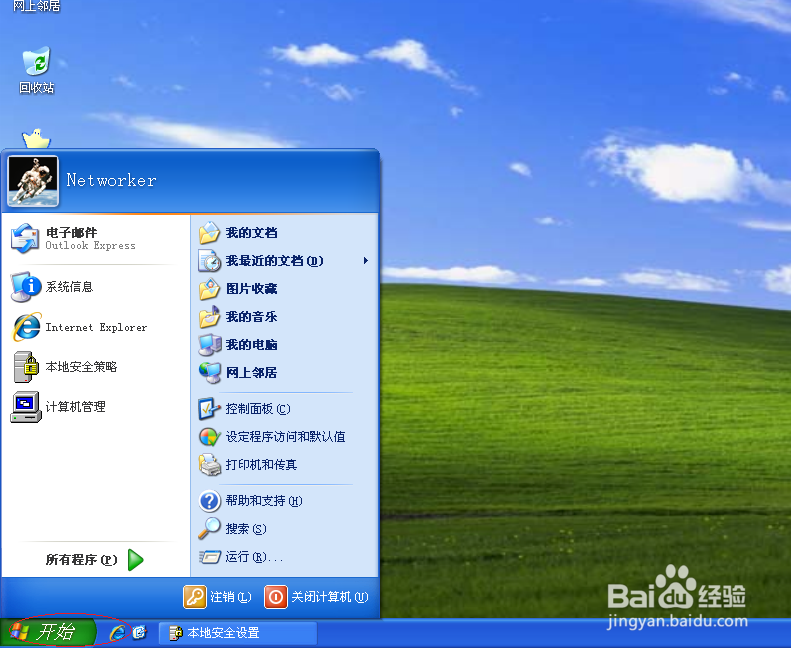
2、选择"所有程序→管理工具→本地安全策略"项

3、接下来,选择左侧"安全设置→账户策略"文件夹
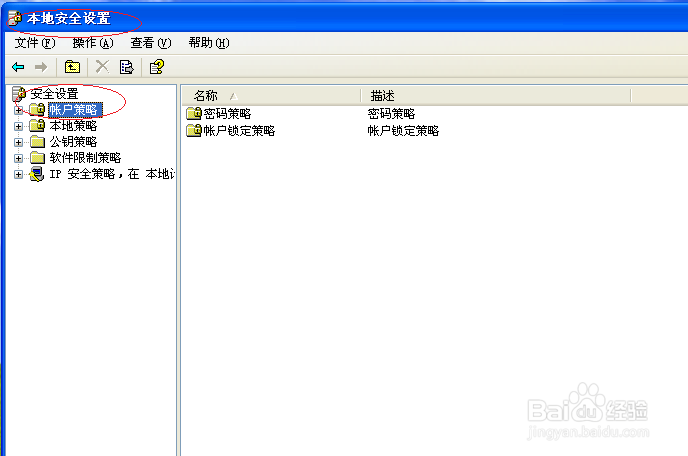
4、鼠标右击"密码最短存留期"图标,弹出快捷菜单选择"属性"项
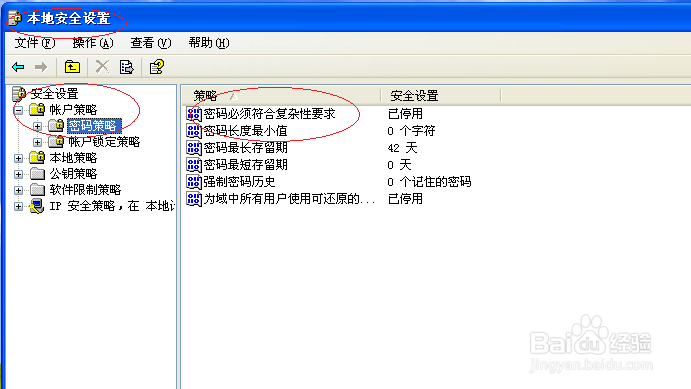

5、点击"本地安全设置→密码最短存留期"文本框右侧上下按钮

6、完成设置用户密码最短存留期的操作,本例到此感谢网友们的关注

1、首先,点击WinXP操作系统任务栏"开始"按钮
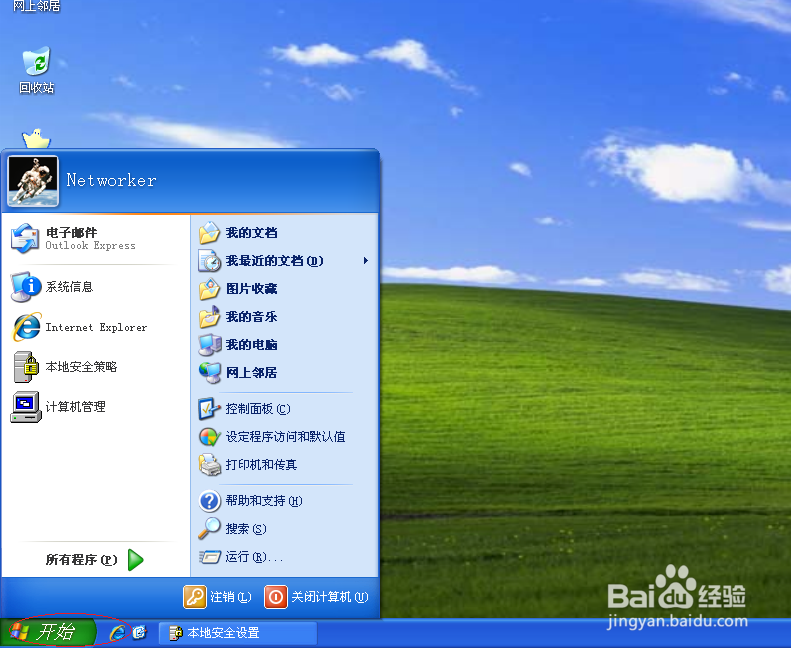
2、选择"所有程序→管理工具→本地安全策略"项

3、接下来,选择左侧"安全设置→账户策略"文件夹
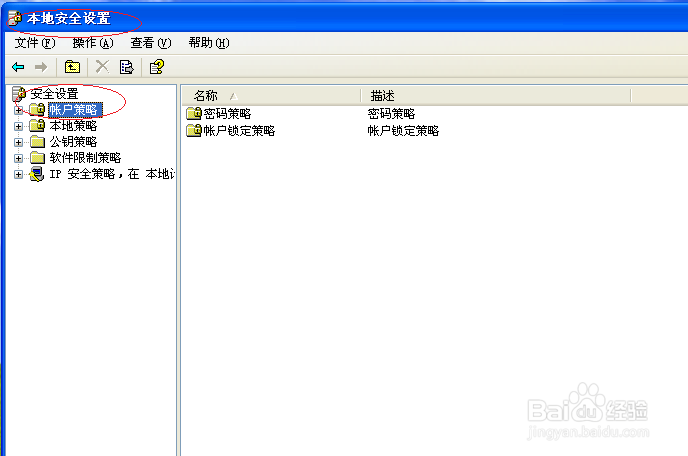
4、鼠标右击"密码最短存留期"图标,弹出快捷菜单选择"属性"项
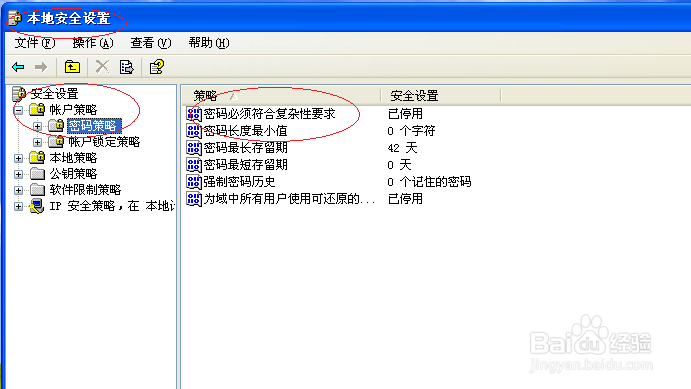

5、点击"本地安全设置→密码最短存留期"文本框右侧上下按钮

6、完成设置用户密码最短存留期的操作,本例到此感谢网友们的关注
